Azure Functions의 HTTP 엔드포인트 사용자 지정
이 문서에서 Azure Functions를 통해 확장성이 뛰어난 API를 빌드하는 방법을 알아볼 수 있습니다. Azure Functions는 Node.js, C# 등을 비롯한 다양한 언어로 엔드포인트를 쉽게 작성할 수 있도록 지원하는 HTTP 트리거 및 바인딩 컬렉션이 기본으로 제공됩니다. 이 문서에서는 HTTP 트리거를 사용자 지정하여 API 설계의 특정 작업을 처리합니다. 또한 API를 Azure Functions 프록시와 통합하고 모의 API를 설정하여 API 확장을 준비합니다. 이러한 작업은 Functions의 서버리스 컴퓨팅 환경에서 수행되므로 리소스 확장 문제에 대해 걱정할 필요 없이 API 논리에만 집중할 수 있습니다.
Important
Azure Functions 프록시는 Azure Functions 런타임 버전 1.x~3.x의 레거시 함수입니다. 함수 앱을 최신 런타임 버전으로 업그레이드할 수 있도록 버전 4.x에서 함수 프록시에 대한 지원을 다시 사용하도록 설정할 수 있습니다.11 가능한 한 빨리 함수 앱을 Azure API Management와 통합하도록 전환해야 합니다. API Management를 사용하면 Functions 기반 API를 정의, 보호, 관리 및 수익화하기 위한 보다 완전한 기능 집합을 활용할 수 있습니다. 자세한 내용은 API Management 통합을 참조하세요.
Functions 버전 4.x에서 프록시 지원을 다시 사용하도록 설정하는 방법을 알아보려면 Functions v4.x에서 프록시 다시 사용하도록 설정를 참조하세요.
필수 조건
이 항목에서는 Azure Portal에서 첫 번째 함수 만들기에서 만든 리소스를 시작점으로 사용합니다. 아직 만들지 않았다면 지금 이러한 단계를 수행하여 함수 앱을 만듭니다.
결과 함수는 이 문서의 나머지 부분에 사용됩니다.
Azure에 로그인
Azure 계정을 사용하여 Azure Portal 에 로그인합니다.
HTTP 함수 사용자 지정
기본적으로 HTTP 트리거 함수는 모든 HTTP 메서드를 허용하도록 구성됩니다. 기본 URL https://<yourapp>.azurewebsites.net/api/<funcname>?code=<functionkey>을 사용할 수도 있습니다. 이 섹션에서는 /api/hello을 사용하는 GET 요청에만 응답하도록 함수를 수정합니다.
Azure Portal에서 해당 함수로 이동합니다. 왼쪽 메뉴에서 통합을 선택한 다음 트리거의 HTTP (req)을 선택합니다.

다음 테이블에 지정된 HTTP 트리거 설정을 사용하세요.
필드 샘플 값 설명 경로 템플릿 hello 이 함수를 호출하는 데 사용할 경로 결정 권한 부여 수준 익명 선택 사항: 함수가 API 키 없이 액세스할 수 있게 됩니다 선택한 HTTP 메서드 GET 선택한 HTTP 메서드만 이 함수를 호출하는 데 사용할 수 있도록 허용 /api기본 경로 접두사는 글로벌 설정에서 처리되므로 경로 템플릿에 포함하지 않았습니다.저장을 선택합니다.
HTTP 함수 사용자 지정에 대한 자세한 내용은 Azure Functions HTTP 바인딩를 참조하세요.
API 테스트
그런 다음 함수를 테스트하여 새 API 화면에서 어떻게 작동하는지 확인합니다.
함수 페이지의 왼쪽 메뉴에서 코드 + 테스트를 선택합니다.
상단 메뉴에서 함수 URL 가져오기를 선택하고 URL을 복사하세요. 이제
/api/hello경로를 사용하는지 확인하세요.새 브라우저 탭 또는 기본 REST 클라이언트에 URL을 복사합니다.
브라우저는 기본적으로 GET을 사용합니다.
URL의 쿼리 문자열에 매개 변수를 추가합니다.
예:
/api/hello/?name=John.'Enter' 키를 눌러 작동하는지 확인하세요. "Hello John"이라는 응답이 표시됩니다.
또한 다른 HTTP 메서드로 엔드포인트를 호출하여 함수가 실행되지 않는지 확인할 수 있습니다. 이 경우, cURL, Postman 또는 Fiddler와 같은 REST 클라이언트를 사용하세요.
프록시 개요
다음 섹션에서는 프록시를 통해 API를 표시합니다. Azure Functions 프록시를 사용하면 요청을 다른 리소스로 전달할 수 있습니다. HTTP 트리거와 같은 방식으로 HTTP 엔드포인트를 정의합니다. 그러나 엔드포인트를 호출할 때 실행할 코드를 작정하는 대신, 원격 구현에 대한 URL을 제공합니다. 이렇게 하면 여러 API 소스를 단일 API 화면으로 구성할 수 있으며 클라이언트에서 사용하기 쉽고 마이크로서비스로 API를 빌드하려는 경우에 유용합니다.
프록시는 다음과 같은 HTTP 리소스를 가리킬 수 있습니다.
- Azure 기능
- Azure App Service의 API 앱
- Linux의 App Service에 있는 Docker 컨테이너
- 기타 호스트된 API
프록시에 대한 자세한 내용은 Azure Functions 프록시 사용을 참조하세요.
참고 항목
프록시는 Azure Functions 버전 1.x~3.x에서 사용할 수 있습니다.
첫 번째 프록시 만들기
이 섹션에서는 전체 API의 프런트 엔드 역할을 하는 새 프록시를 생성합니다.
프런트 엔드 환경 설정
함수 앱 만들기 단계를 반복하여 프록시를 만들 새 함수 앱을 만듭니다. 이 새로운 앱의 URL은 API에 대한 프런트 엔드로 사용되고 이전에 편집하던 함수 앱은 백 엔드로 사용됩니다.
포털의 새 프런트 엔드 함수 앱으로 이동합니다.
구성을 선택하고 애플리케이션 설정을 선택합니다.
키/값 쌍이 저장된 애플리케이션 설정으로 스크롤을 내리고 키
HELLO_HOST를 사용하여 새로운 설정을 생성하세요. 해당 값을 백 엔드 함수 앱의 호스트(예:<YourBackendApp>.azurewebsites.net)로 설정합니다. 이 값은 이전에 HTTP 함수를 테스트할 때 복사한 URL의 일부입니다. 나중에 구성에서 이 설정을 참조할 수 있습니다.참고 항목
프록시에 대한 하드 코드된 환경 종속성을 방지하려면 호스트 구성에 대해 앱 설정이 권장됩니다. 앱 설정을 사용할 경우 환경 간에 프록시 구성을 이동할 수 있고 환경 관련 앱 설정이 적용됩니다.
저장을 선택합니다.
프런트 엔드에 프록시 만들기
포털의 프런트 엔드 함수 앱으로 다시 이동합니다.
왼쪽 메뉴에서 프록시를 선택한 다음 추가를 선택하세요.
새 프록시 페이지에서 다음 테이블의 설정을 사용한 다음 생성을 선택하세요.
필드 샘플 값 설명 이름 HelloProxy 관리에 대해서만 사용되는 이름 경로 템플릿 /api/remotehello 이 프록시를 호출하는 데 사용할 경로 결정 백 엔드 URL https://%HELLO_HOST%/api/hello 요청을 프록시 처리할 엔드포인트를 지정합니다. 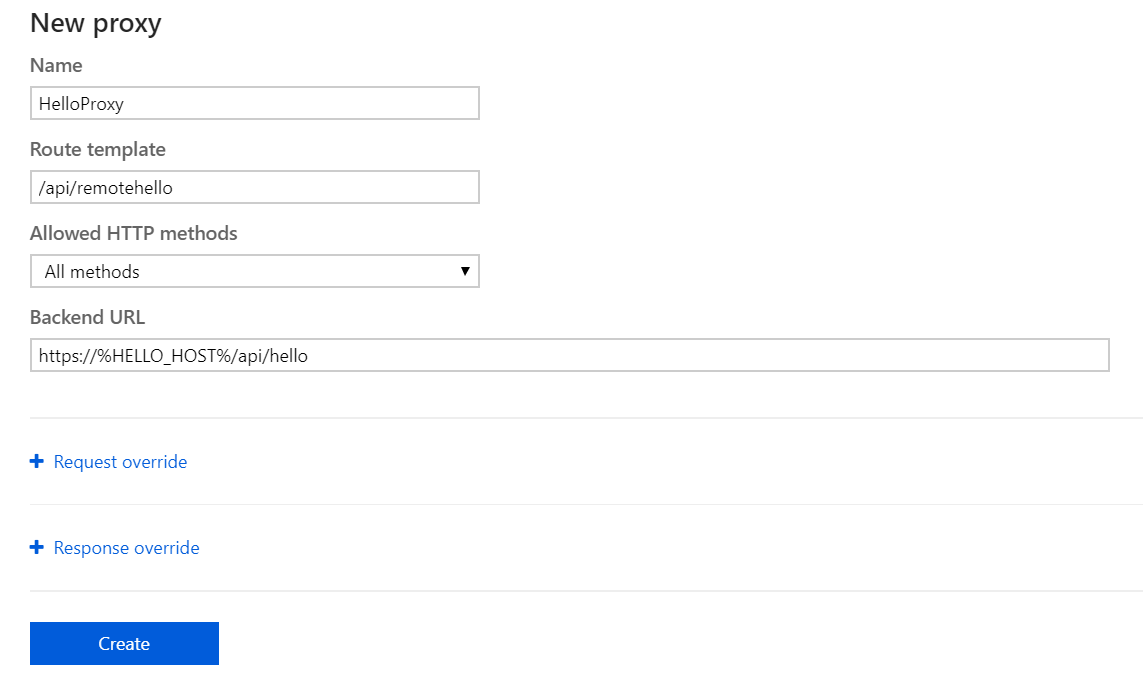
Azure Functions프록시는 경로 템플릿에 포함되어야 하는
/api기본 경로 접두사를 제공하지 않습니다.%HELLO_HOST%구문은 이전에 생성한 앱 설정을 참조합니다. 확인된 URL은 원래 함수를 가리킵니다.프록시 URL을 복사하고 브라우저 또는 자주 사용하는 HTTP 클라이언트에서 테스트하여 새 프록시를 시험해보세요.
- 익명 함수를 사용하는 경우:
https://YOURPROXYAPP.azurewebsites.net/api/remotehello?name="Proxies" - 권한 부여 함수를 사용하는 경우:
https://YOURPROXYAPP.azurewebsites.net/api/remotehello?code=YOURCODE&name="Proxies"
- 익명 함수를 사용하는 경우:
모의 API 만들기
다음으로 프록시를 사용하여 솔루션에 대한 모의 API 생성합니다. 이 프록시를 통해 백 엔드를 완전히 구현하지 않고도 클라이언트 개발을 진행할 수 있습니다. 이후 개발 과정에서 이 논리를 지원하는 새 함수 앱을 만들고 프록시를 해당 앱으로 리디렉션할 수 있습니다.
이 모의 API를 만들기 위해 이번에는 App Service 편집기를 사용하여 새 프록시를 생성합니다. 시작하려면 포털의 함수 앱으로 이동합니다. 플랫폼 기능을 선택하고 개발 도구에서 App Service 편집기를 찾습니다. App Service 편집기는 새 탭에서 열립니다.
왼쪽 탐색 영역에서 proxies.json을 선택합니다. 이 파일은 모든 프록시에 대한 구성을 저장합니다. 함수 배포 방법 중 하나를 사용하는 경우 이 파일이 소스 제어에 유지됩니다. 이 파일에 대한 자세한 내용은 프록시 고급 구성을 참조하세요.
지금까지 작업을 진행했으면 proxies.json이 다음과 같이 표시됩니다.
{
"$schema": "http://json.schemastore.org/proxies",
"proxies": {
"HelloProxy": {
"matchCondition": {
"route": "/api/remotehello"
},
"backendUri": "https://%HELLO_HOST%/api/hello"
}
}
}
다음으로 모의 API를 추가합니다. proxies.json 파일을 다음 코드로 변경하세요.
{
"$schema": "http://json.schemastore.org/proxies",
"proxies": {
"HelloProxy": {
"matchCondition": {
"route": "/api/remotehello"
},
"backendUri": "https://%HELLO_HOST%/api/hello"
},
"GetUserByName" : {
"matchCondition": {
"methods": [ "GET" ],
"route": "/api/users/{username}"
},
"responseOverrides": {
"response.statusCode": "200",
"response.headers.Content-Type" : "application/json",
"response.body": {
"name": "{username}",
"description": "Awesome developer and master of serverless APIs",
"skills": [
"Serverless",
"APIs",
"Azure",
"Cloud"
]
}
}
}
}
}
이 코드는 backendUri 속성이 없는 새 프록시 GetUserByName을 추가합니다. 다른 리소스를 호출하지 않고 응답 재정의를 사용하여 프록시의 기본 응답을 수정합니다. 요청 및 응답 재정의를 백 엔드 URL과 함께 사용할 수도 있습니다. 이러한 기법은 헤더, 쿼리, 매개 변수 등을 수정해야 하는 레거시 시스템으로 프록시를 사용할 때 유용합니다. 요청 및 응답 재정의에 대한 자세한 내용은 프록시에서 요청 및 응답 수정을 참조하세요.
브라우저 또는 자주 사용하는 REST 클라이언트를 통해 <YourProxyApp>.azurewebsites.net/api/users/{username} 엔드포인트를 호출하여 모의 API를 테스트합니다. {username}을 사용자 이름을 나타내는 문자열 값으로 바꿉니다.
다음 단계
이 문서에서 Azure Functions에서 API를 빌드하고 사용자 지정하는 방법을 알아보았습니다. 또한 모의 API를 비롯한 여러 API를 하나의 통합 API 화면에 표시하는 방법도 알아보았습니다. 이러한 기법을 사용하여 복잡성에 관계없이 Azure Functions에서 제공하는 서버리스 컴퓨팅 모델에서 실행되는 API를 빌드할 수 있습니다.
다음 참조는 API를 추가로 개발하는 경우 유용할 수 있습니다.